随着使用U盘的普及,我们经常会遇到U盘被写保护的问题,这给我们的数据传输和存储带来了很多麻烦。本文将介绍一些简单有效的方法来解决U盘被写保护的问题,帮助您轻松解决这一困扰。
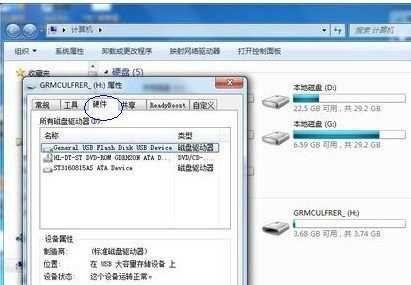
一、检查U盘开关或物理写保护开关是否打开
当U盘被写保护时,第一步应该检查U盘上是否有开关或物理写保护开关,如果有,请确保其处于关闭状态。
二、使用病毒查杀软件扫描U盘
有时候,U盘被写保护是由于病毒感染引起的。使用一款可信赖的病毒查杀软件对U盘进行全盘扫描,清除潜在的病毒威胁。

三、尝试更换不同的USB接口
有时候,U盘被写保护是由于USB接口故障引起的。尝试将U盘插入不同的USB接口,看是否能够解决问题。
四、使用命令提示符解决U盘写保护问题
打开命令提示符,输入"diskpart"命令,然后输入"listdisk"命令,找到对应的U盘编号,输入"selectdiskX"(X为U盘编号),最后输入"attributesdiskclearreadonly",这样就可以清除U盘的写保护属性。
五、修改注册表解决U盘写保护问题
按下Win+R键,打开运行窗口,输入"regedit"并回车,找到以下路径:HKEY_LOCAL_MACHINE\SYSTEM\CurrentControlSet\Control\StorageDevicePolicies,将WriteProtect键的值改为0,重启电脑后插入U盘,看是否解决了写保护问题。

六、使用磁盘管理工具解决U盘写保护问题
打开磁盘管理工具(可通过右击“我的电脑”选择“管理”进入),找到对应的U盘分区,右击并选择“属性”,在“安全”选项卡中取消勾选“只读”。
七、更新或重新安装USB驱动程序
U盘被写保护可能是由于USB驱动程序的问题导致的。尝试更新或重新安装电脑中的USB驱动程序,并重启电脑后插入U盘进行测试。
八、使用格式化工具重置U盘
如果以上方法都无效,可以尝试使用格式化工具对U盘进行重置。请注意,在进行格式化之前,备份U盘中的重要数据。
九、检查U盘是否受到物理损坏
有时候,U盘被写保护是由于物理损坏引起的。检查U盘是否有明显的外部损坏迹象,如断裂、弯曲等。如果有,可能需要更换U盘。
十、尝试在安全模式下解决U盘写保护问题
进入电脑安全模式,插入U盘,尝试解决U盘被写保护问题。
十一、查找厂商提供的修复工具
一些U盘厂商可能提供了专门的修复工具,可以用于解决U盘被写保护的问题。在官方网站上查找并下载相应的修复工具。
十二、联系售后或专业维修人员寻求帮助
如果以上方法都无效,可能需要联系U盘的售后服务或专业维修人员寻求帮助。
十三、避免使用未知来源的U盘
为了避免U盘被写保护的问题,尽量避免使用未知来源的U盘,以减少病毒感染和其他潜在问题的发生。
十四、定期备份U盘中的重要数据
定期备份U盘中的重要数据可以帮助我们避免因U盘被写保护导致的数据丢失问题。
十五、保持电脑系统和驱动程序的更新
定期更新电脑系统和驱动程序可以帮助我们解决U盘被写保护等问题,同时提高系统的安全性和稳定性。
当U盘被写保护时,我们可以通过检查开关、使用病毒查杀软件、更换USB接口、使用命令提示符或注册表修改、磁盘管理工具操作等多种方法来解决问题。如果所有方法都无效,可以尝试联系售后或专业维修人员寻求帮助。最重要的是,我们应该保持良好的数据备份习惯,并定期更新系统和驱动程序,以降低U盘被写保护等问题发生的概率。




